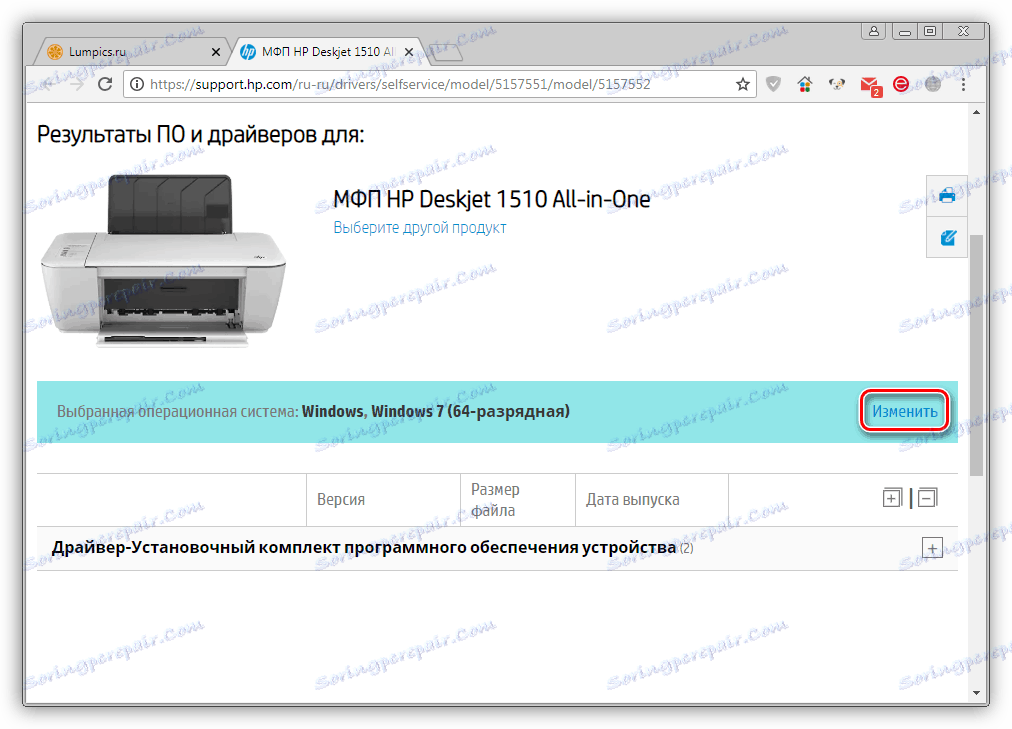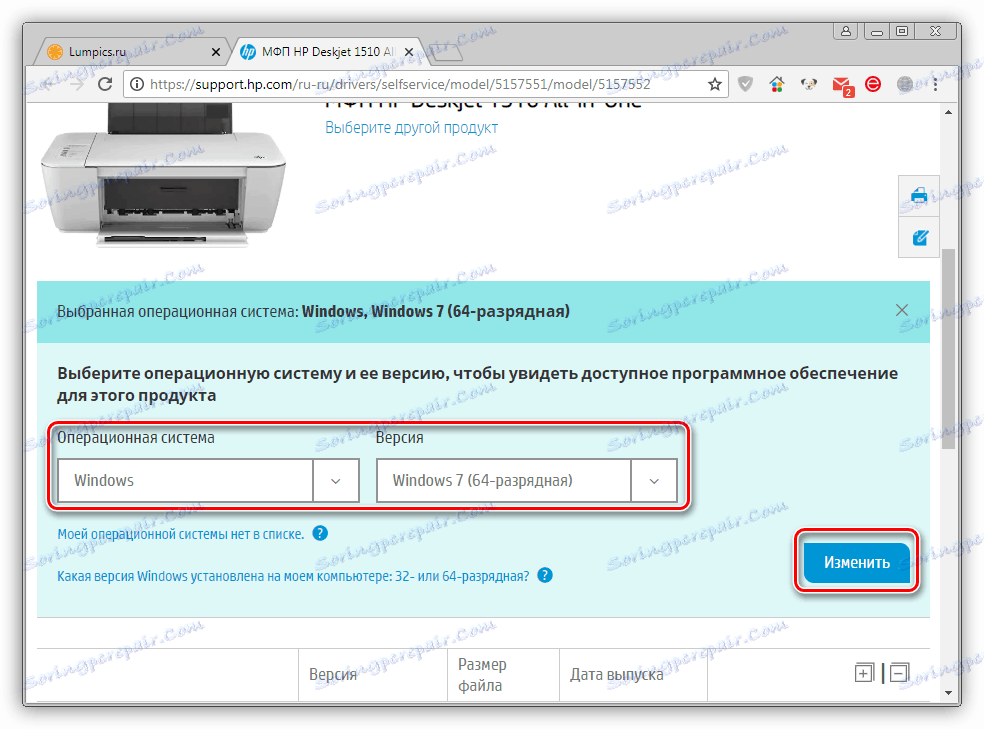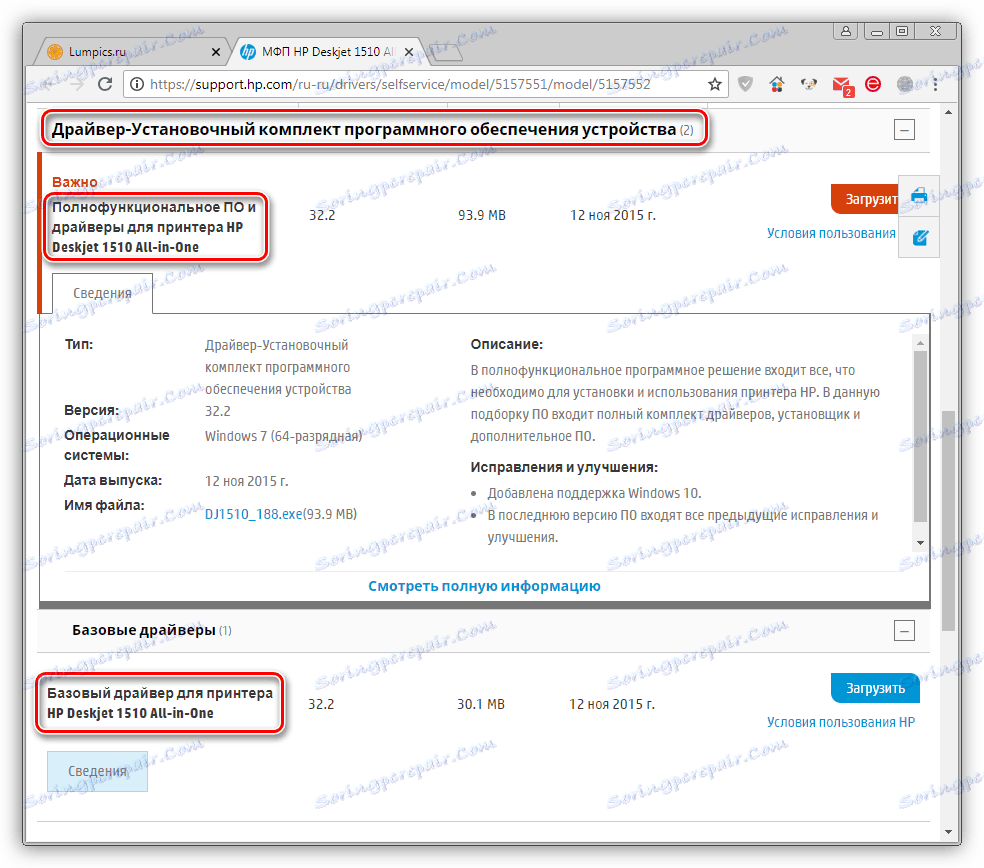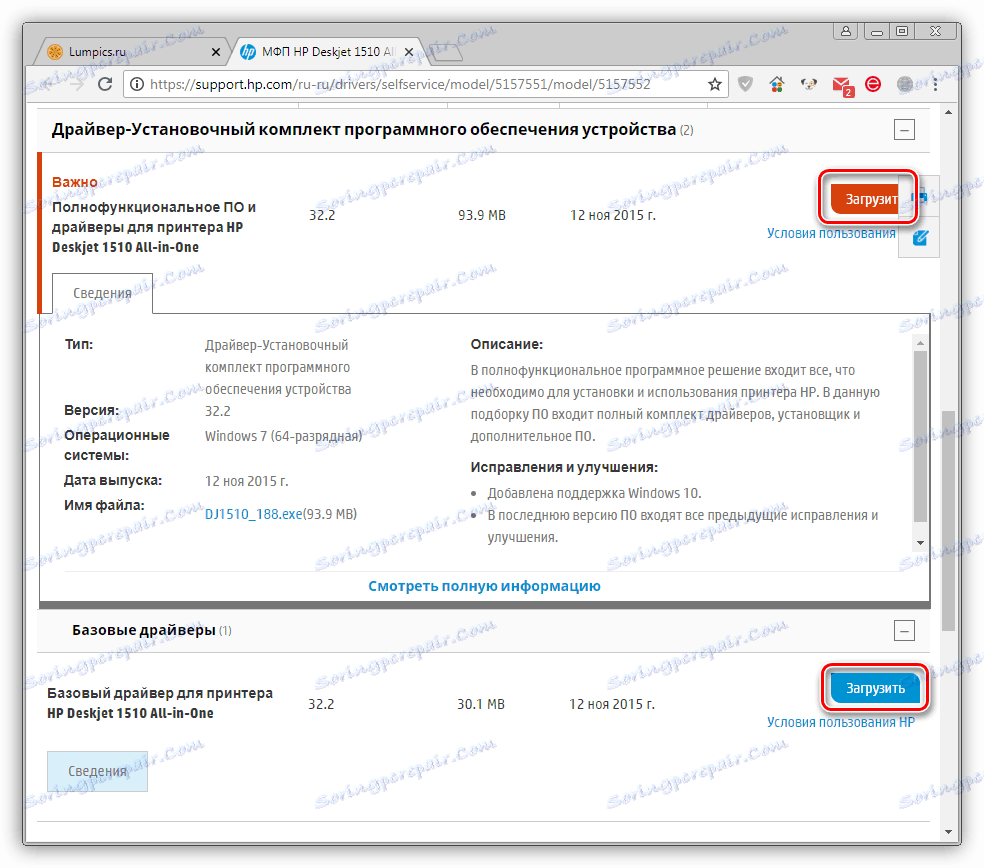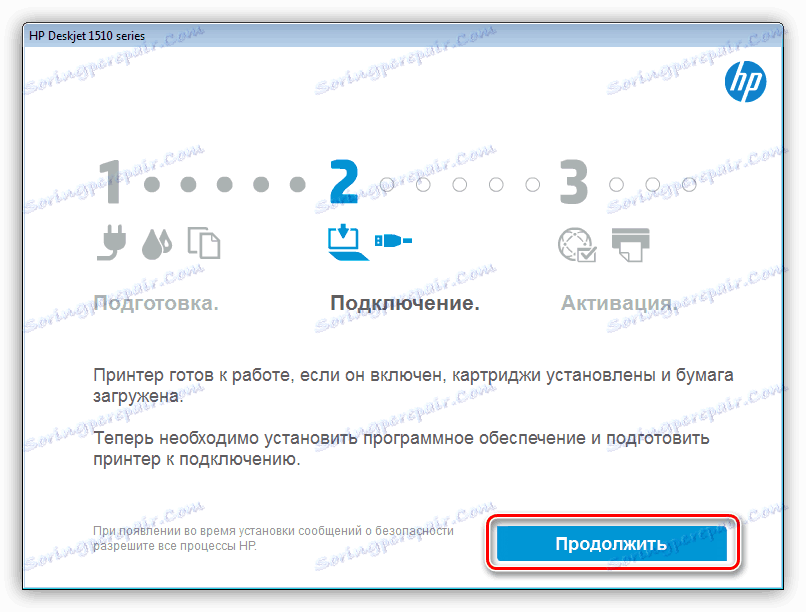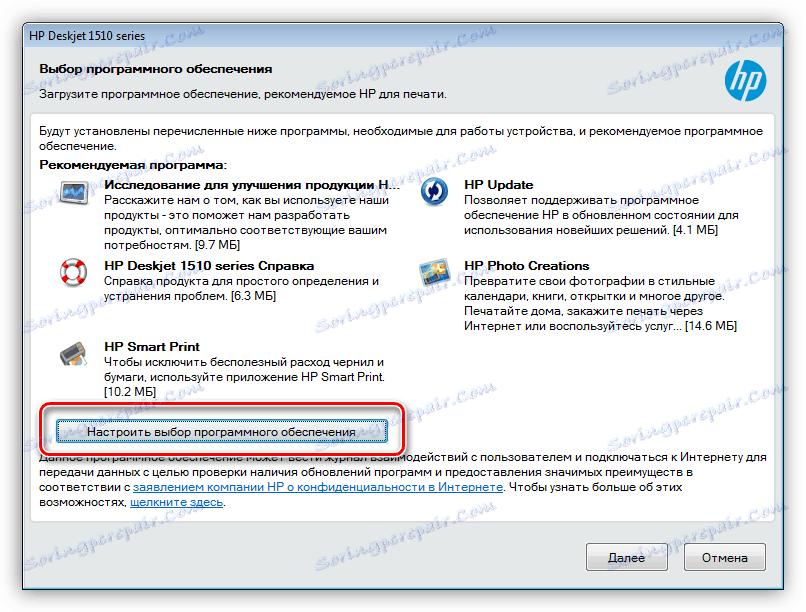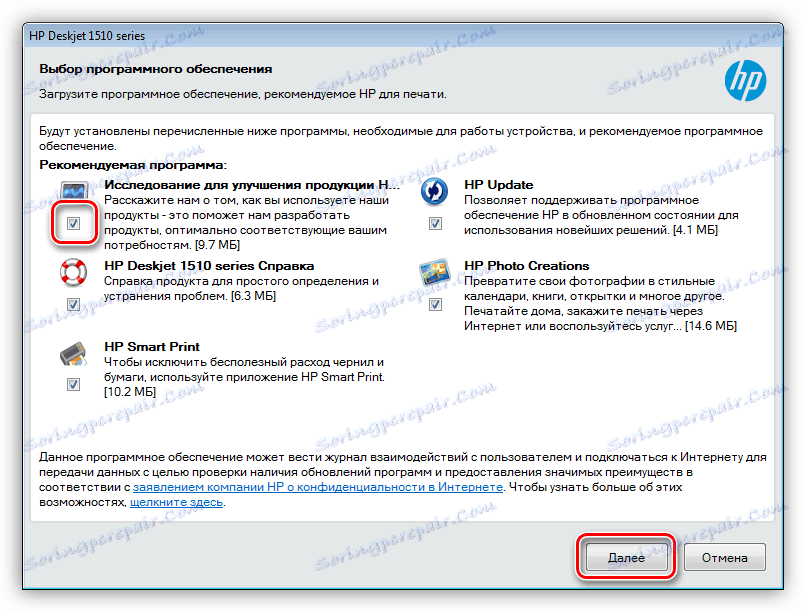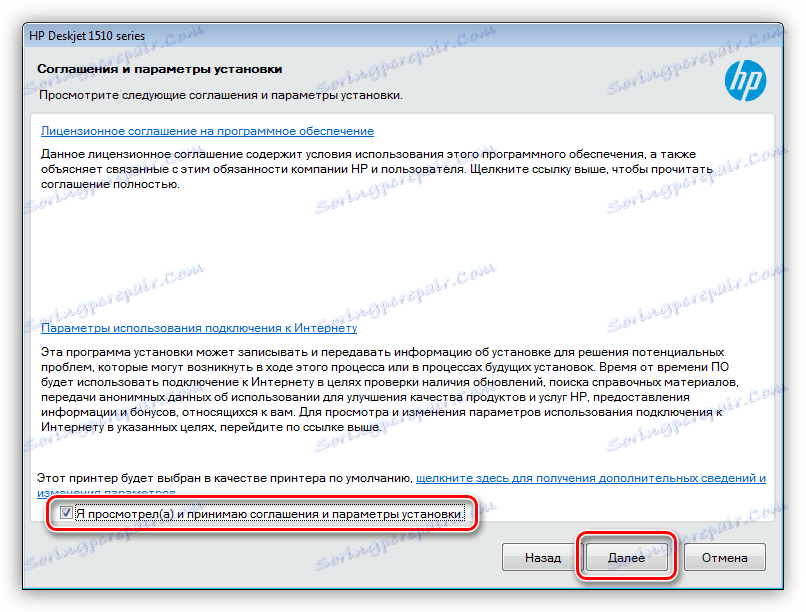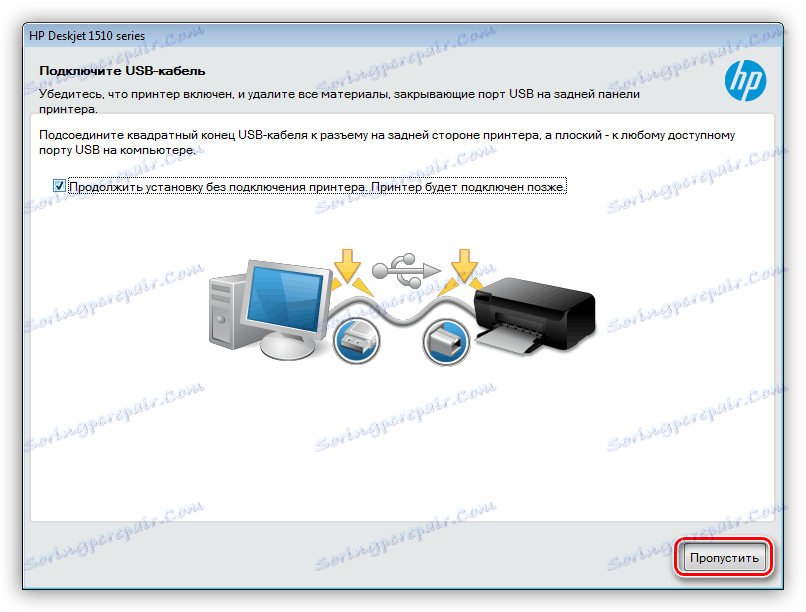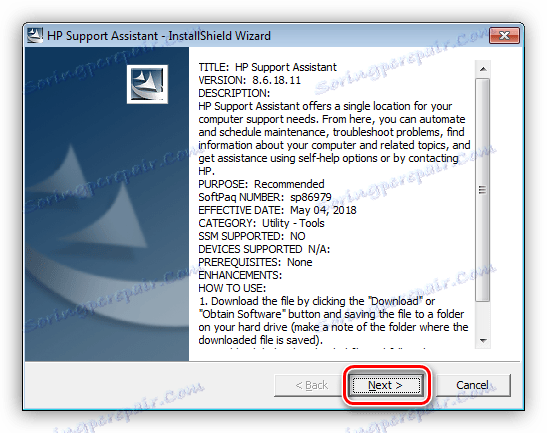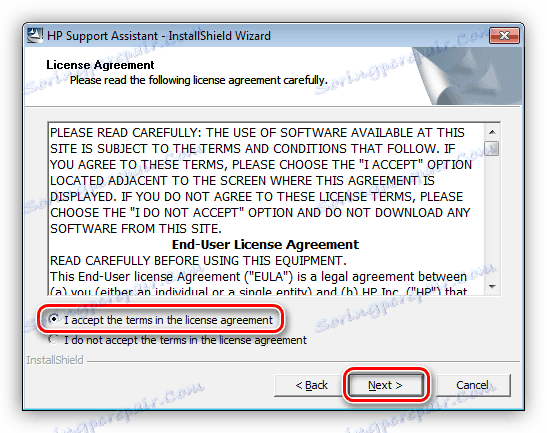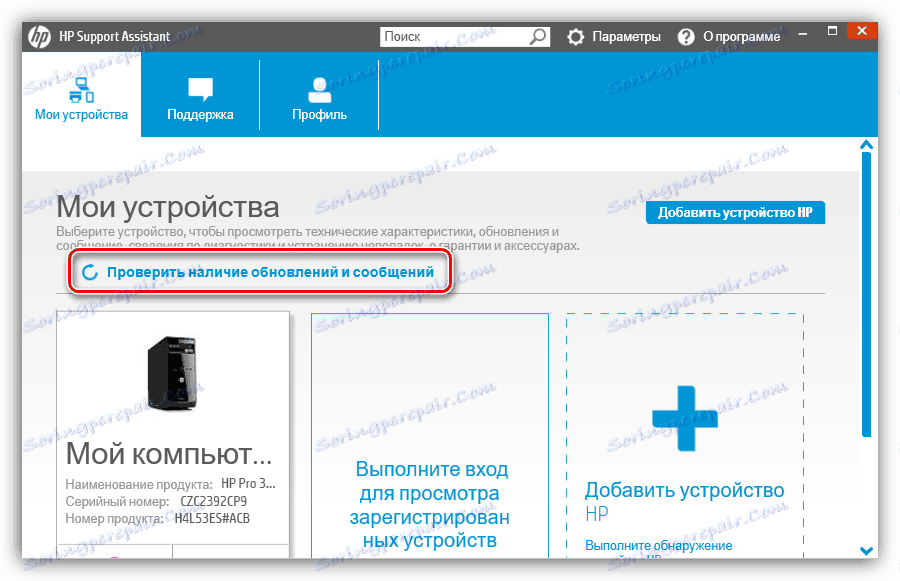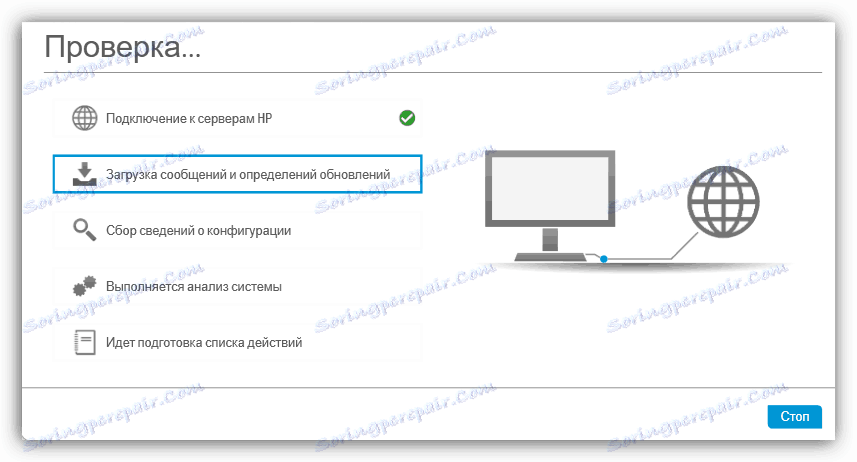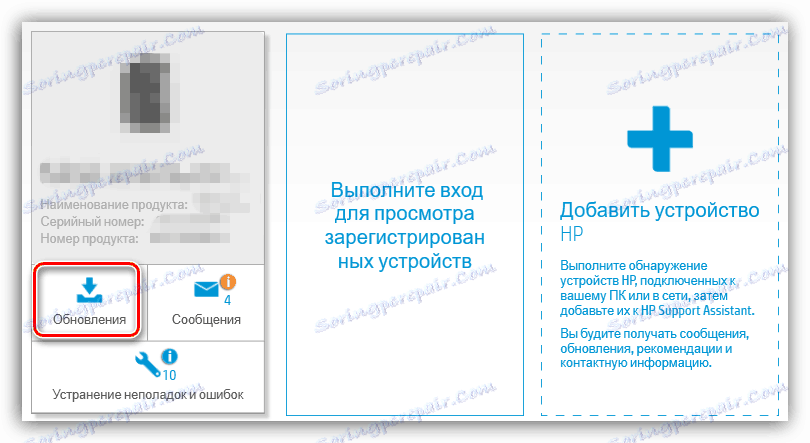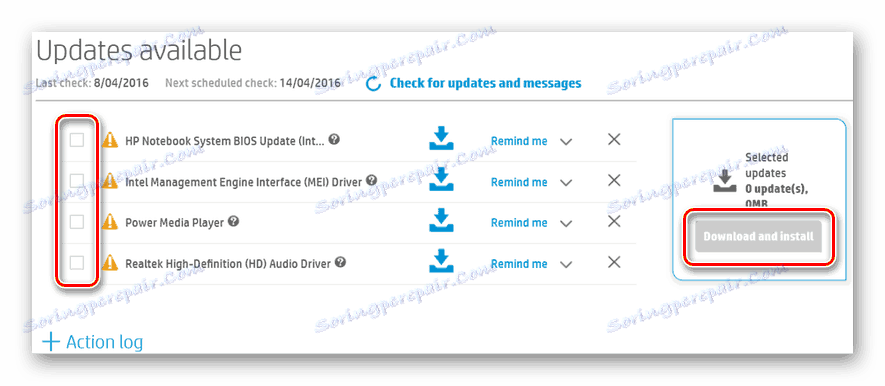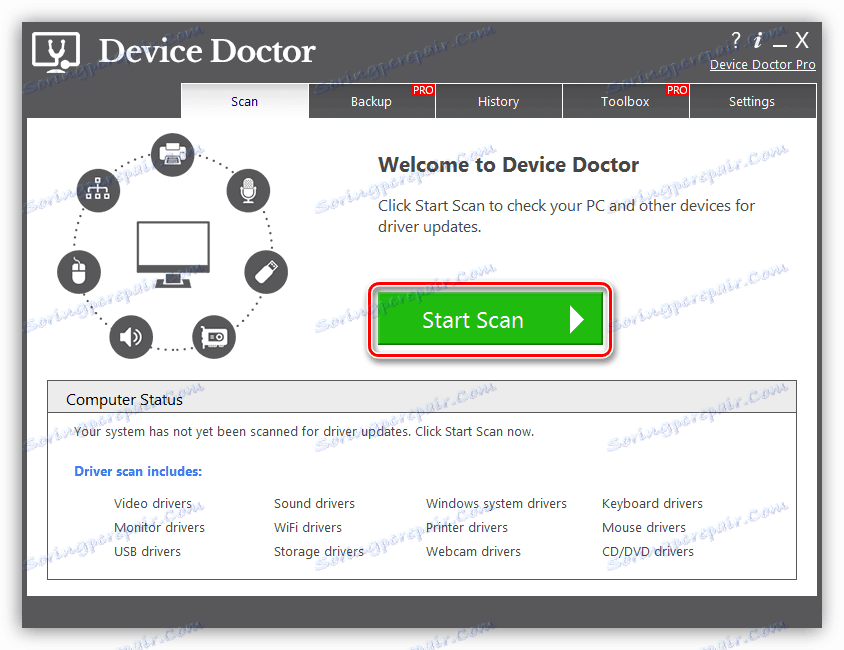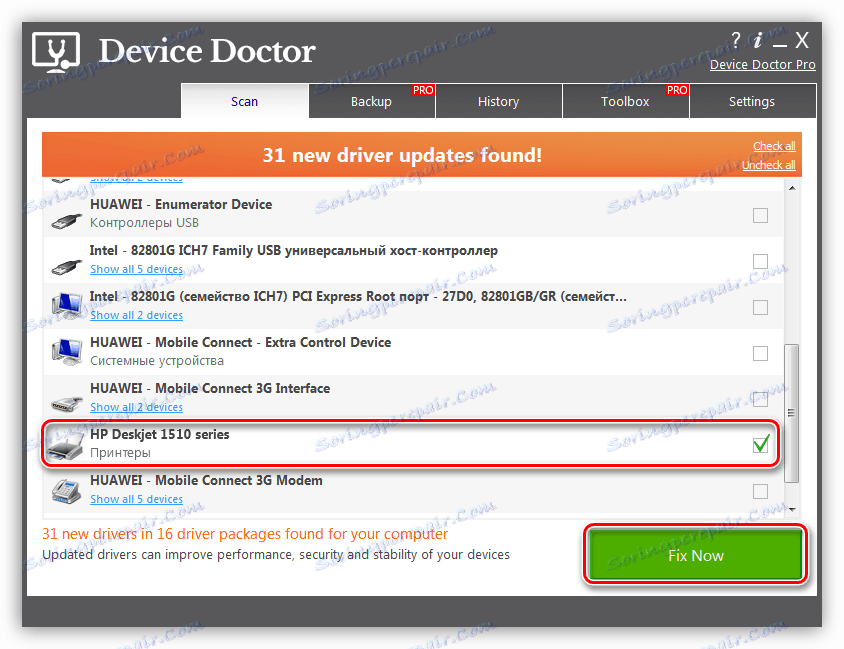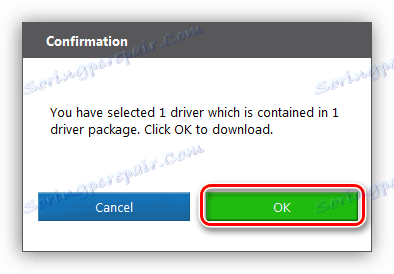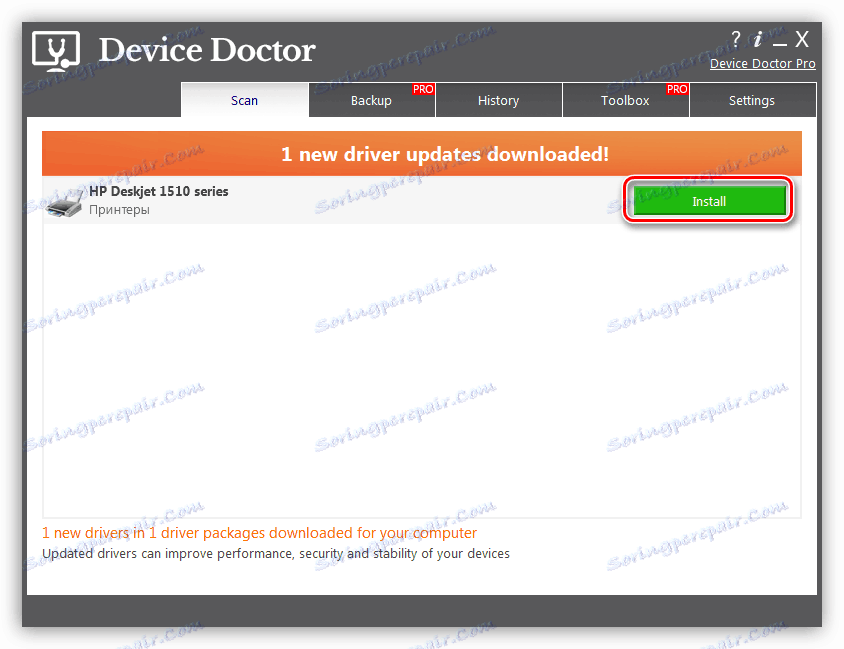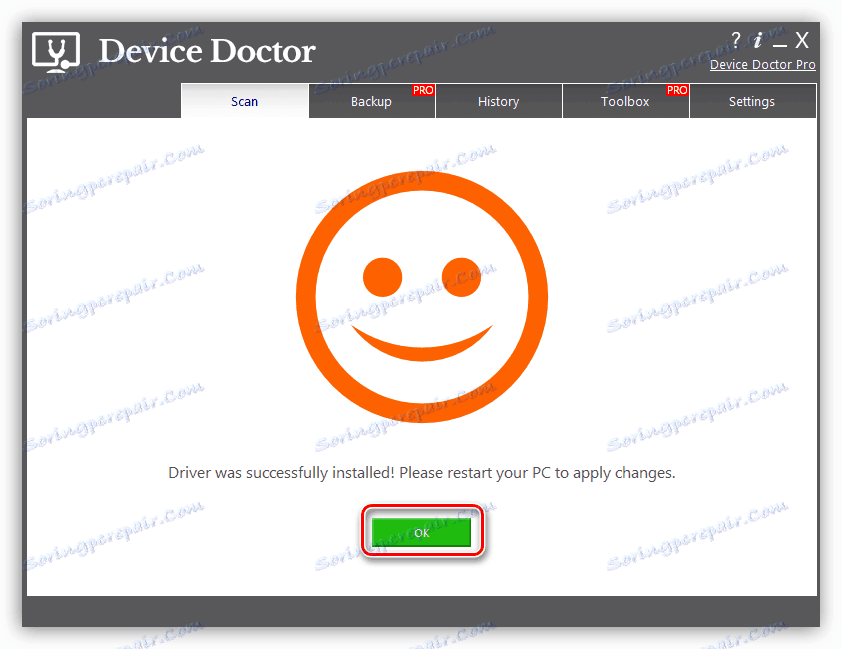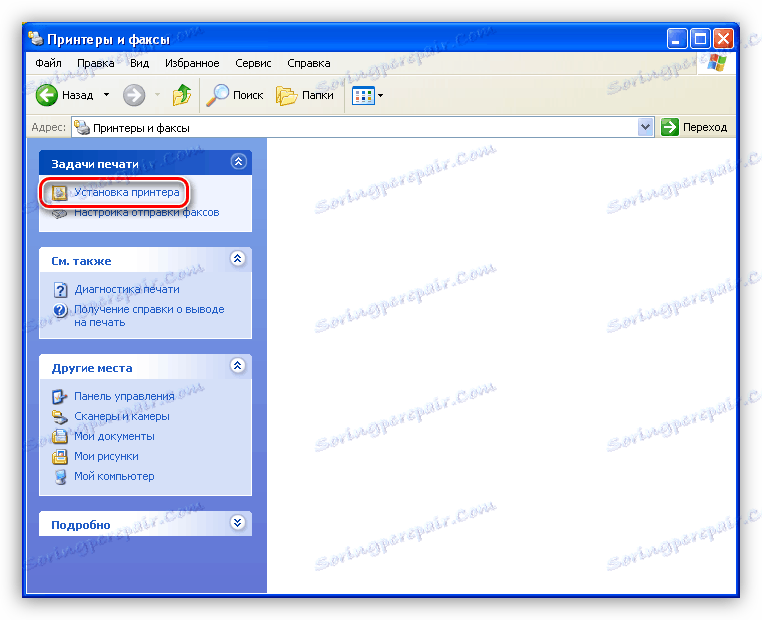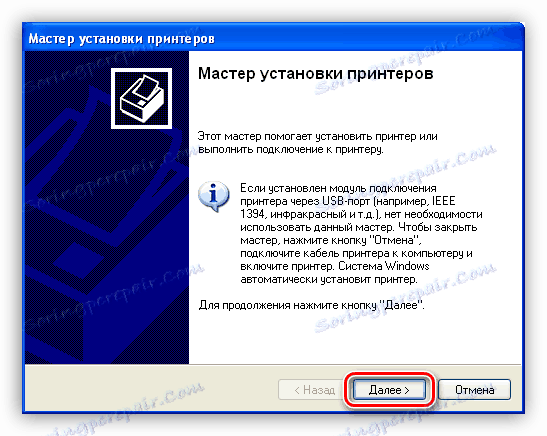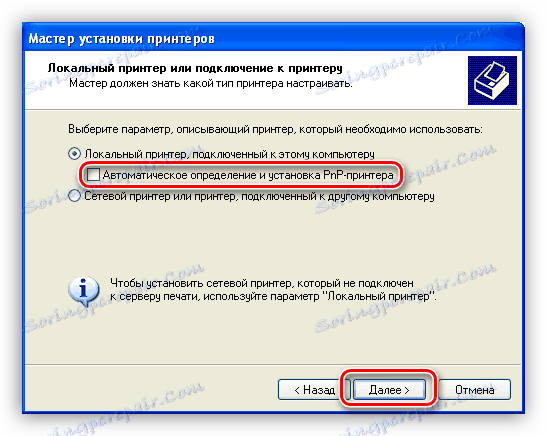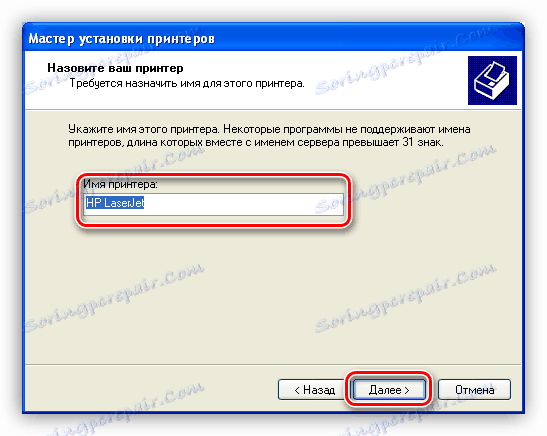قم بتنزيل وتثبيت برامج تشغيل لـ HP Deskjet 1510 MFP
تتطلب جميع الأجهزة الطرفية المتصلة بالكمبيوتر ، لضمان التشغيل الكامل ، وجود برامج خاصة في النظام تسمى برامج التشغيل. بعد ذلك ، نصف كيفية تثبيت هذا البرنامج لجهاز HP Deskjet 1510 متعدد الوظائف المتكامل.
محتوى
تثبيت برنامج التشغيل لـ HP LaserJet 1510
لحل المشكلة ، يمكننا استخدام أدوات مختلفة. يتضمن بعضها تحكمًا يدويًا كاملًا للعملية ، بينما تسمح أخرى لك بتفويض المسؤوليات عن تنزيل البرامج وتثبيتها. إذا لم تكن مستخدمًا كسولًا ، فإن أفضل طريقة للحصول على برامج التشغيل الضرورية هي زيارة مورد دعم HP الرسمي.
الطريقة 1: موقع دعم Hewlett-Packard
هذه الطريقة جيدة لأننا قادرون على التحكم في العملية من خلال تحديد الموضع المناسب في القائمة وتثبيت برنامج التشغيل الناتج يدويًا. في حالتنا ، هناك نوعان من الحزم - برامج كاملة المواصفات والأساسية. سنتحدث عن اختلافاتهم في وقت لاحق.
- بعد الانتقال إلى الموقع ، نتحقق أولاً من المعلومات حول النظام المثبت على جهاز الكمبيوتر. إذا كانت البيانات غير متطابقة ، فتابع تغيير المعلمات.
![انتقل إلى اختيار النظام على صفحة تنزيل برنامج التشغيل الرسمي لطابعة HP Deskjet 1510]()
باستخدام القوائم المنسدلة ، حدد الخيار الخاص بك وانقر فوق "تحرير" .
![تحديد إصدار نظام التشغيل على صفحة تنزيل برنامج التشغيل الرسمي لطابعة HP Deskjet 1510]()
- نفتح علامة التبويب المشار إليها في لقطة الشاشة ونرى موقعين - برنامج All-in-One وبرنامج التشغيل الأساسي. الحزمة الأولى ، على النقيض من الثانية ، تحتوي على برامج إضافية للتحكم في الجهاز.
![قائمة بالبرامج على صفحة تنزيل برنامج التشغيل الرسمي لطابعة HP Deskjet 1510.]()
اختر أحد الخيارات وانتقل إلى التنزيل.
![قم بتنزيل برنامج على الصفحة الرسمية لتنزيل برنامج التشغيل الخاص بطابعة HP Deskjet 1510]()
تثبيت برنامج كامل المواصفات على النحو التالي:
- انقر نقرًا مزدوجًا على الملف الذي تم تنزيله وانتظر حتى انتهاء عملية التفريغ. في النافذة المفتوحة ، انقر فوق "متابعة" .
![بدء تثبيت برنامج كامل الميزات للطابعة HP Deskjet 1510]()
- تحتوي النافذة التالية على قائمة بالبرامج الإضافية التي سيتم تثبيتها مع برنامج التشغيل. إذا لم نكن راضين عن المجموعة الحالية ، فانقر فوق الزر "تخصيص اختيار البرنامج" .
![الانتقال إلى إعداد برنامج إضافي عند تثبيت برنامج كامل الميزات للطابعة HP Deskjet 1510]()
قم بإزالة مربعات الاختيار الموجودة بجوار تلك المنتجات غير المطلوبة للتثبيت ، ثم انقر فوق "التالي" .
![إعداد برنامج إضافي عند تثبيت برنامج كامل الميزات لجهاز HP Deskjet 1510]()
- نحن نقبل شروط الترخيص عن طريق تحديد مربع الاختيار في أسفل النافذة.
![اقبل اتفاقية الترخيص عند تثبيت برنامج كامل الميزات لجهاز HP Deskjet 1510]()
- في المرحلة التالية ، إذا لم تكن الطابعة متصلة بالكمبيوتر ، فسيقوم المثبت بعرض توصيله بالمنفذ المناسب ، وبعد ذلك سيتم اكتشاف الجهاز وسيتم تثبيت البرنامج. في نفس الحالة ، إذا كانت الطابعة غير متوفرة أو لا يعطي نتائج البحث أي نتائج ، فحدد المربع بجوار "متابعة التثبيت بدون توصيل طابعة" وانقر فوق "تخطي" .
![تحديد كيفية تثبيت برنامج كامل الميزات لطابعة HP Deskjet 1510 الخاصة بك]()
- تحتوي النافذة النهائية على تعليمات مختصرة لإضافة طابعة إلى النظام باستخدام البرنامج المثبت.
![قم بإيقاف برنامج التثبيت الكامل المزايا لـ HP Deskjet 1510]()
يختلف تثبيت برنامج التشغيل الأساسي فقط في أننا لن نرى نافذة تحتوي على قائمة بالبرامج الإضافية.
الطريقة 2: البرامج من مطوري Hewlett-Packard
توفر HP للمستخدمين برنامجًا لخدمة أجهزتهم. يحتوي هذا المنتج على وظائف لتقييم مدى ملاءمة برامج التشغيل ، بالإضافة إلى البحث والتنزيل والتركيب.
- بعد تشغيل الملف الذي تم تنزيله من الصفحة أعلاه ، انقر فوق "التالي" .
![قم بتشغيل تثبيت برنامج HP Support Assistant (مساعد دعم HP) في Windows 7]()
- اقبل شروط اتفاقية الترخيص.
![اقبل شروط اتفاقية ترخيص HP Support Assistant في Windows 7]()
- نبدأ عملية التحقق من النظام.
![تشغيل التحقق من وجود تحديثات برنامج HP Deskjet 1510 في HP Support Assistant]()
- نحن في انتظار نتائج الفحص.
![عملية التحقق من وجود تحديثات لبرنامج HP Deskjet 1510 في HP Support Assistant]()
- حدد طراز جهاز متعدد الوظائف في قائمة الأجهزة وانتقل إلى عملية التحديث.
![بدء عملية التحديث لبرنامج تشغيل الطابعة HP Deskjet 1510 في HP Support Assistant]()
- حدد مربعات الاختيار ، وحدد المواضع المناسبة وانقر فوق زر التنزيل والتثبيت.
![قم بالتبديل إلى تنزيل وتثبيت تحديثات برامج تشغيل HP Deskjet 1510 باستخدام HP Support Assistant]()
الطريقة الثالثة: برنامج من مطوري الجهات الخارجية
هذه البرامج قادرة على البحث ، أو تحديث أو تثبيت برامج التشغيل على جهاز الكمبيوتر. في معظم الحالات ، تتم العملية بأكملها تلقائيًا ، باستثناء مرحلة اختيار برنامج للتنزيل والتثبيت. على سبيل المثال ، خذ برنامجًا مثل Doctor Doctor.
انظر أيضا: أفضل برنامج لتثبيت برامج التشغيل
- نقوم بتوصيل الطابعة بالكمبيوتر ، ونقوم بتشغيل البرنامج والنقر فوق الزر "بدء المسح الضوئي" .
![قم بإجراء فحص نظام للعثور على برنامج تشغيل لطابعة HP Deskjet 1510 في Device Doctor]()
- نترك مربع الاختيار بالقرب من برنامج التشغيل للطابعة الخاصة بنا وننقر فوق "إصلاح الآن" .
![نتائج فحص النظام عند البحث عن برامج تشغيل الطابعة HP Deskjet 1510 في Device Doctor]()
- تأكيد قصدك باستخدام زر "موافق" .
![تأكيد تحديث برنامج تشغيل الطابعة HP Deskjet 1510 في Device Doctor]()
- في النافذة التالية ، انقر على "تثبيت" أمام اسم الجهاز.
![تثبيت برنامج التشغيل الخاص بطابعة HP Deskjet 1510 في Device Doctor]()
- بعد التثبيت ، ستتم مطالبتك بإعادة تشغيل الكمبيوتر. هنا نضغط فوق موافق ، ثم أغلق البرنامج.
![إكمال تثبيت برنامج التشغيل الخاص بطابعة HP Deskjet 1510 في Device Doctor]()
الطريقة الرابعة: معرف الجهاز من الجهاز
معرف الهوية - يحتوي على كل الأجهزة المضمنة في النظام. استنادًا إلى هذه المعلومات ، يمكنك العثور على برنامج تشغيل محدد على مواقع متخصصة على الإنترنت. يتوافق HP Deskjet 1510 مع الرموز التالية:
usbVid_03F0&Pid_c111&mi_00
أو
USBVid_03F0&Pid_C111&mi_02

مزيد من التفاصيل: البحث عن برامج التشغيل حسب معرف الجهاز
الطريقة الخامسة: أدوات النظام
لتثبيت برنامج الطابعة ، يمكنك استخدام أداة النظام القياسية التي تسمح لك بتنشيط برامج التشغيل المضمنة في نظام التشغيل. هذه الطريقة مناسبة فقط لمستخدمي الأنظمة غير الأحدث من Windows XP.
- اذهب إلى قائمة "ابدأ" وانتقل إلى قسم الإعدادات في الطابعات والفاكسات.
![الانتقال إلى الطابعة ووحدة التحكم في الفاكس في Windows XP]()
- انقر على الرابط لإضافة جهاز جديد.
![تشغيل برنامج الإعداد لطابعة HP Deskjet 1510 في نظام التشغيل Windows XP]()
- سيطلق هذا برنامج تثبيت الطابعة ، في النافذة الأولى التي نضغط عليها "التالي" .
![معالج تثبيت طابعة جديد في نظام التشغيل Windows XP]()
- إيقاف البحث التلقائي عن الأجهزة.
![قم بإيقاف تشغيل الكشف التلقائي عن الأجهزة عند تثبيت طابعة HP Deskjet 1510 في نظام التشغيل Windows XP]()
- بعد ذلك ، قم بإعداد المنفذ الذي نخطط لتوصيل جهاز MFP به.
![تحديد المنفذ لتوصيل الجهاز عند تثبيت طابعة HP Deskjet 1510 في نظام التشغيل Windows XP]()
- في الخطوة التالية ، نختار برنامج التشغيل الخاص بطرازنا.
![حدد برنامج التشغيل الأساسي لتثبيت طابعة HP Deskjet 1510 في نظام التشغيل Windows XP]()
- قم بإعطاء اسم الجهاز الجديد.
![قم بتسمية الجهاز عند تثبيت طابعة HP Deskjet 1510 في نظام التشغيل Windows XP]()
- نبدأ في اختبار الطباعة (أو نرفض) وننقر فوق "إضافية" .
![قم بطباعة صفحة اختبار أثناء تثبيت طابعة HP Deskjet 1510 في نظام التشغيل Windows XP]()
- المرحلة الأخيرة - إغلاق نافذة المثبت.
![إكمال تثبيت برنامج تشغيل الطابعة HP Deskjet 1510 في نظام التشغيل Windows XP]()
استنتاج
في هذه المقالة ، نظرنا في خمس طرق لتنزيل وتثبيت برامج التشغيل لطابعة HP Deskjet 1510 MFP. تقرر لنفسك أي واحد لاستخدامها. سننصح الخيار الأول ، كما هو الحال في هذه الحالة فقط ، يمكنك الوثوق في النتيجة. ومع ذلك ، فإن البرامج الخاصة تعمل بشكل فعال للغاية.